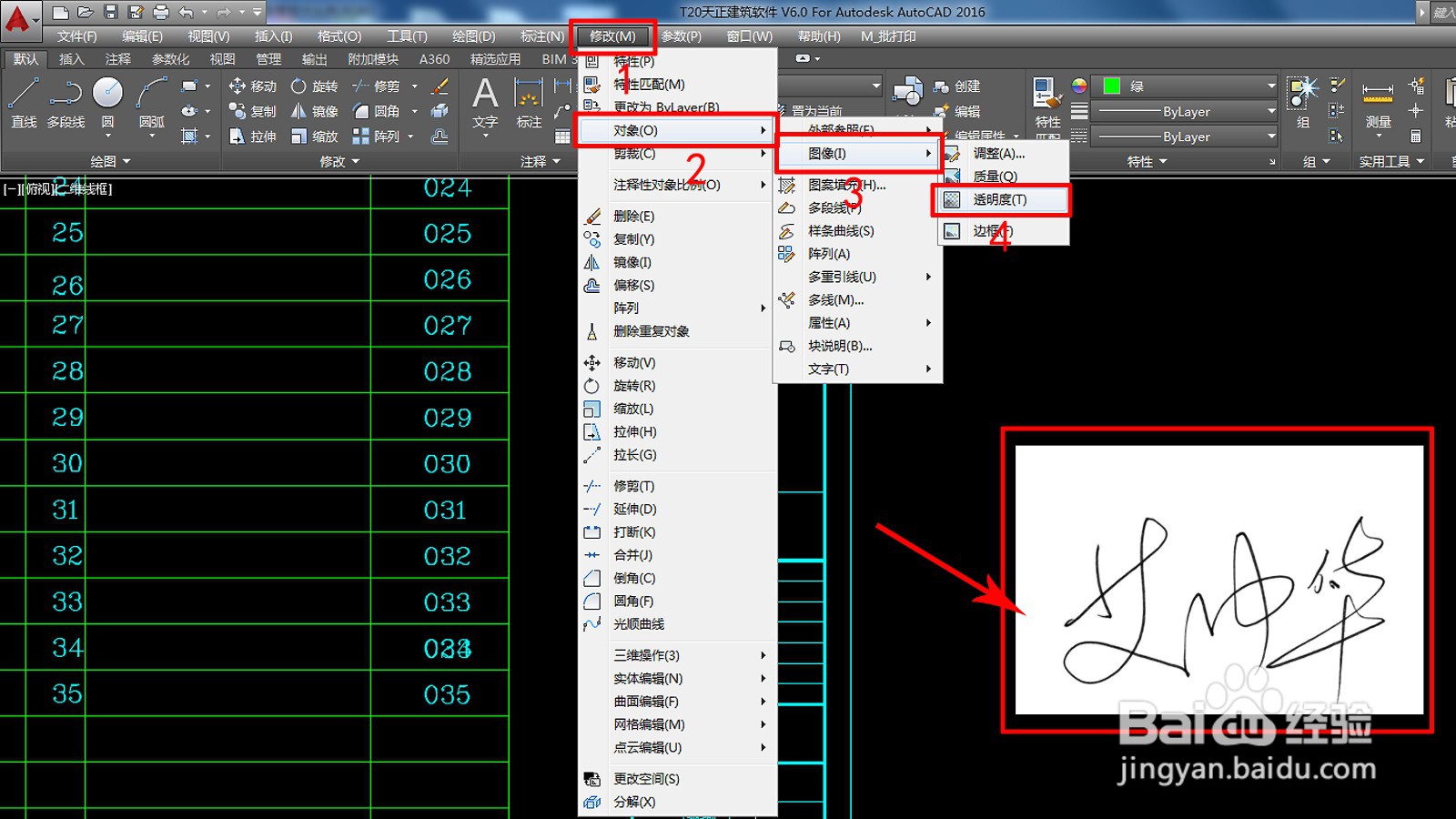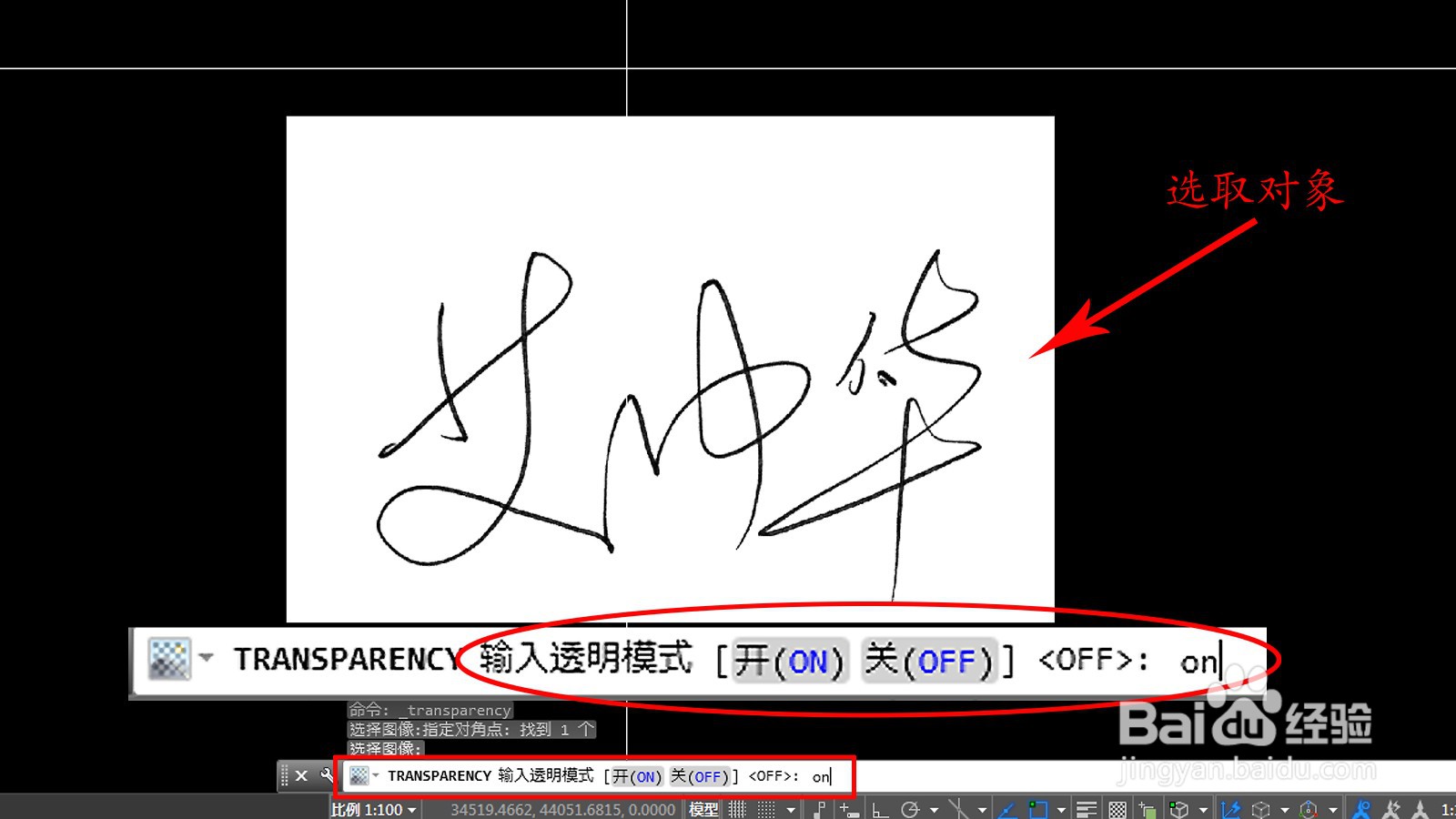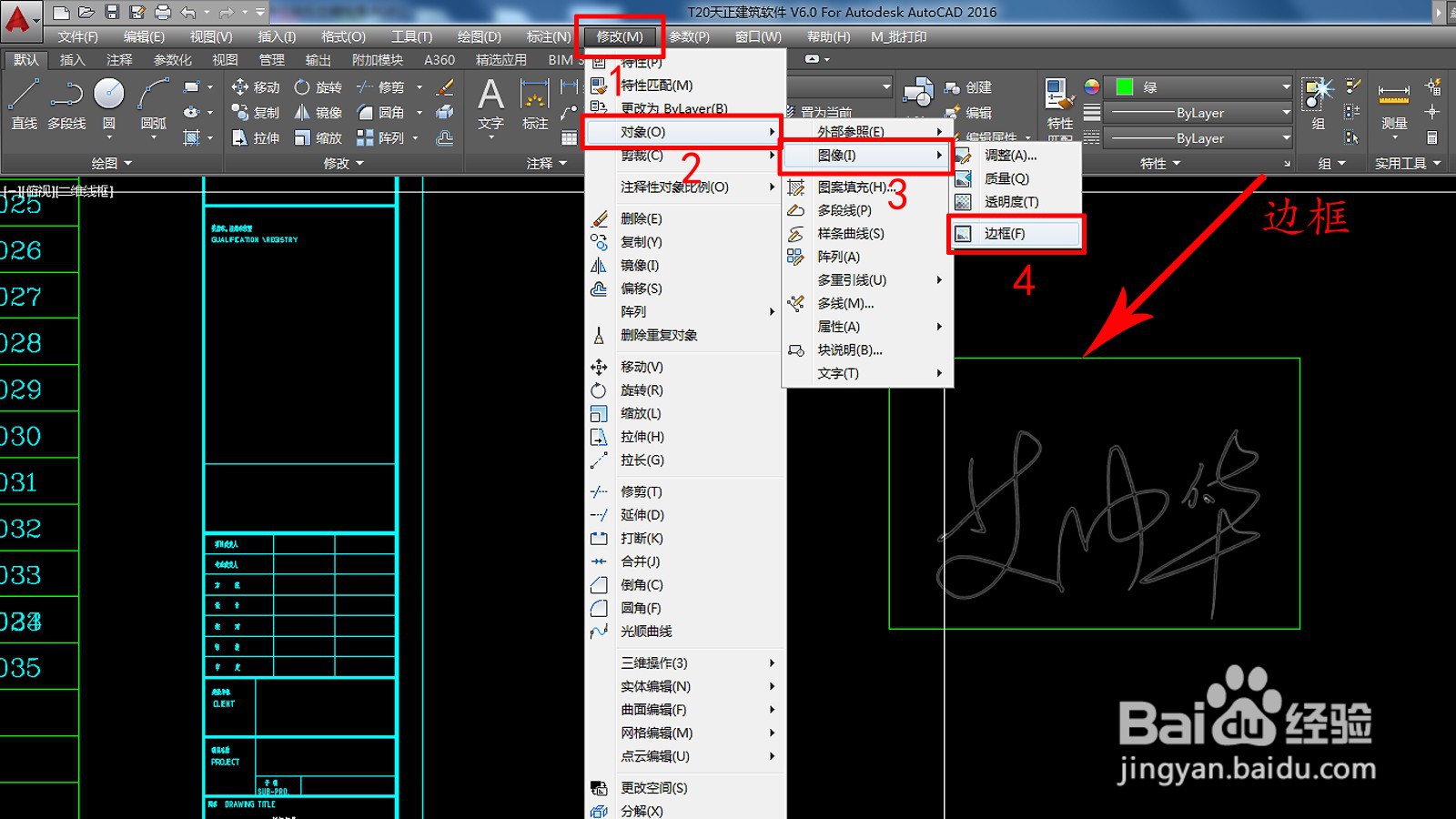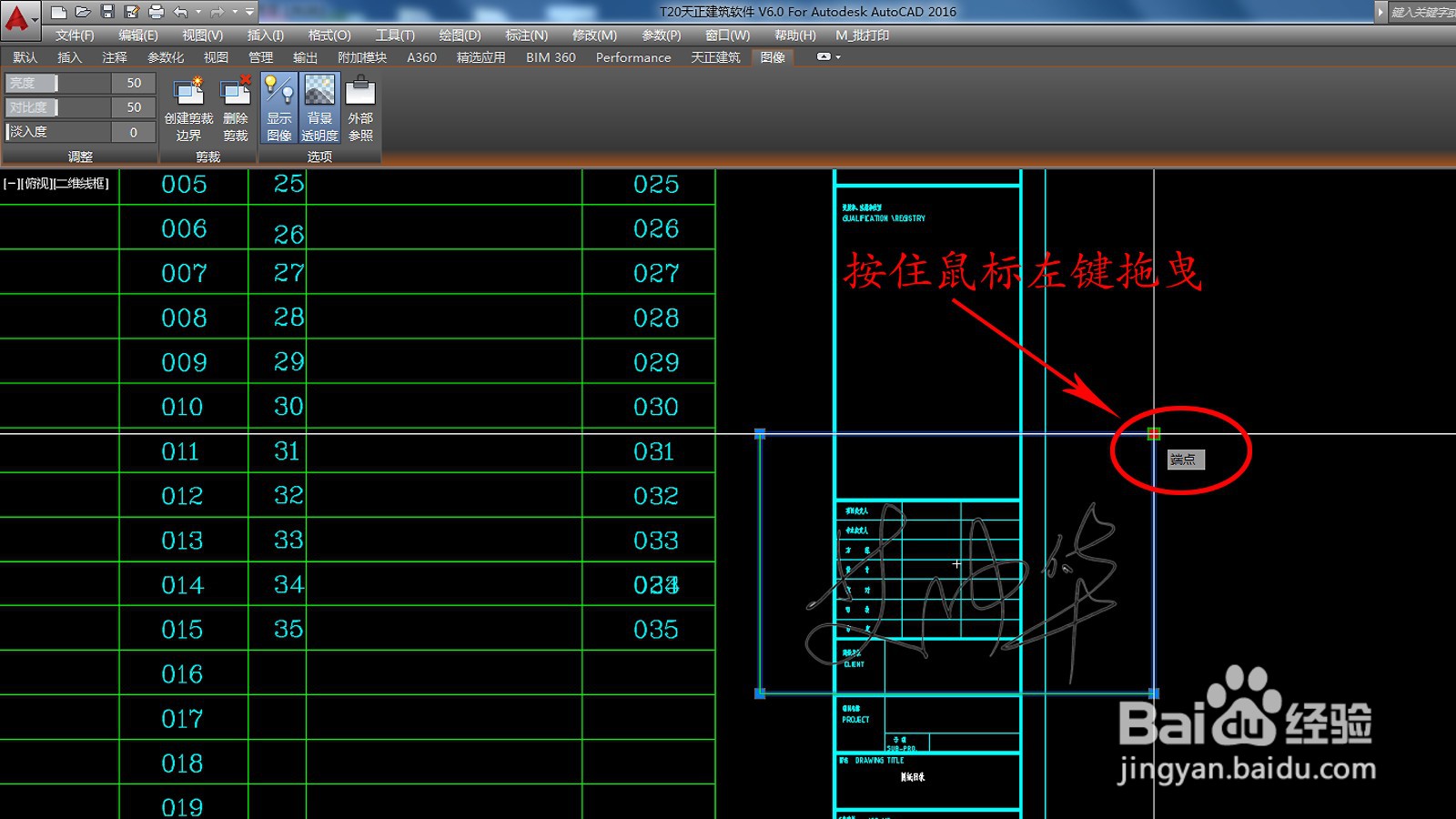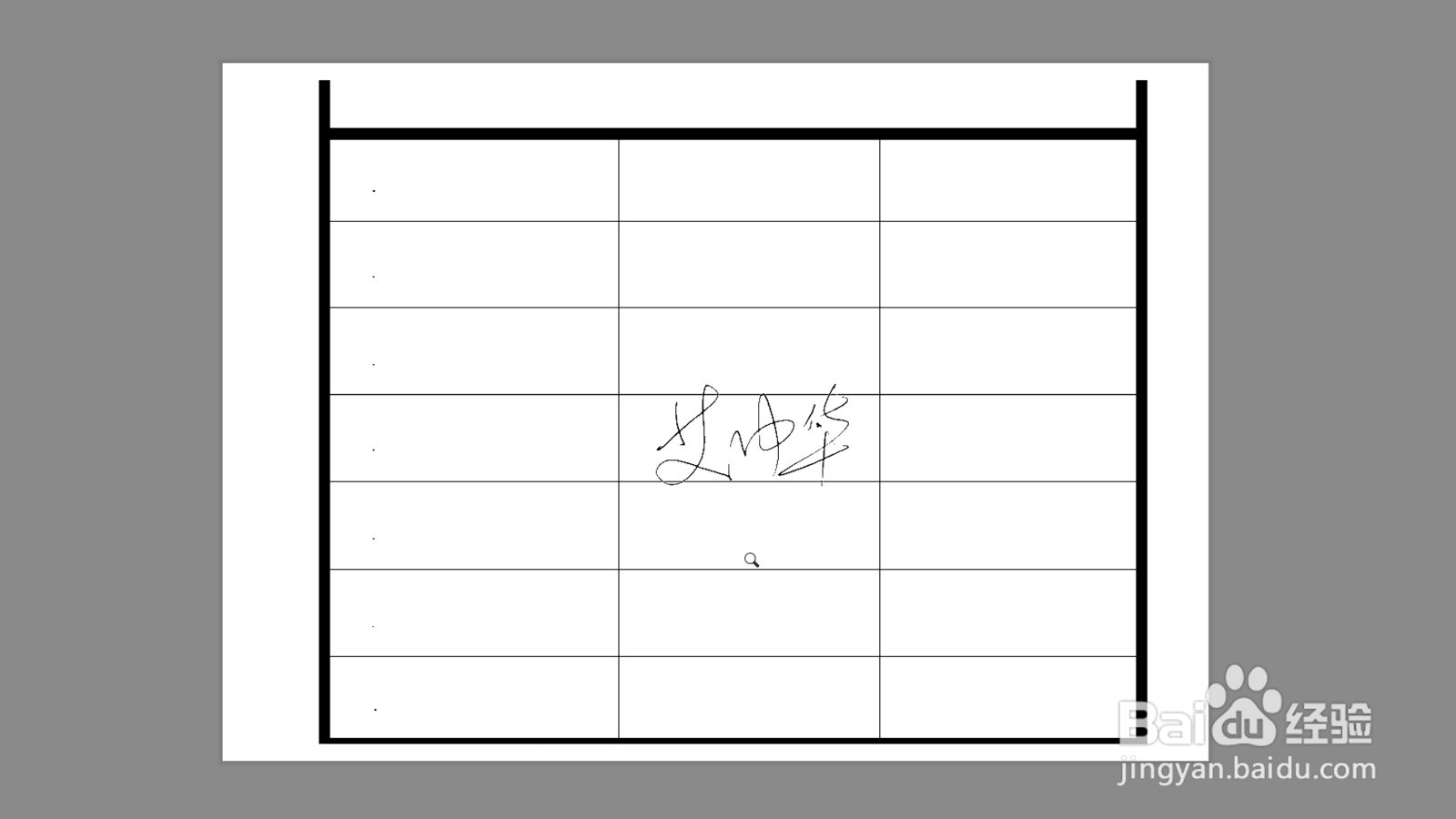实例教程:CAD制图导入设计者个人个性手写签名
1、将手写签名扫描或拍照,用PS等软件将签名背景制作成透明,存储为“PNG”格式
2、点击“插入”-“光栅图像参照”,将做好的签名文件(PNG图像)插入到CAD中
3、先在图纸空白处选任意点插入,输入指定的比例因子或者拉框确定图像大小
4、点击“修改”-“对象”-“图像”-“透明度”
5、选取图像,输入透明模式:on
6、如果签名出现边框,点击“修改”-“对象”-“图像”-“边框”,输入值为”0“
7、点击”移动“命令,将电子签名插到相应位置,按住鼠标左键拖曳端点,调整签名大小
8、电子签名添加成功,可以复制到其他图纸中
声明:本网站引用、摘录或转载内容仅供网站访问者交流或参考,不代表本站立场,如存在版权或非法内容,请联系站长删除,联系邮箱:site.kefu@qq.com。
阅读量:76
阅读量:55
阅读量:94
阅读量:34
阅读量:55